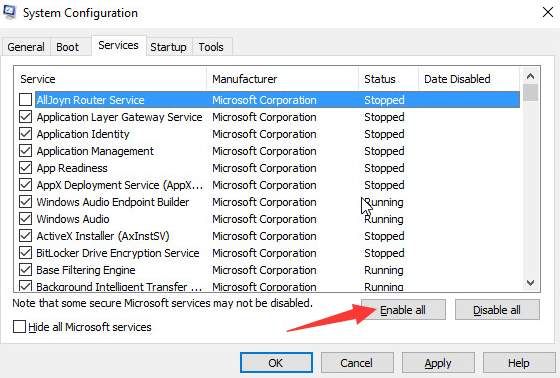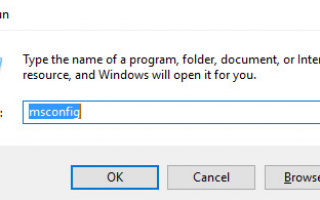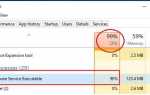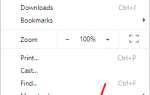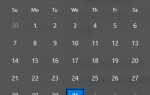Чистая загрузка позволяет запускать Windows без запуска сервисов сторонних разработчиков. Это поможет вам устранить неполадки и определить, какое приложение или программа вызывает возникшую у вас проблему. После обновления до Windows 10 или обновления Windows 10 могут возникнуть конфликты программного обеспечения. Чтобы устранить проблему, необходимо выполнить чистую загрузку. Здесь вы узнаете, как выполнить чистую загрузку в Windows 10.
Следуй этим шагам:
1. Нажмите Win + R (Клавиша с логотипом Windows и клавиша R) одновременно. Откроется диалоговое окно «Выполнить».
2. Тип MSCONFIG в окне запуска и нажмите на Хорошо кнопка. Это открыть диалоговое окно «Конфигурация системы».
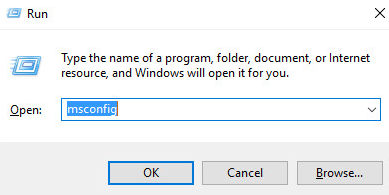
3. В Генеральная вкладка под Выборочный запуск, снимите флажок коробка рядом с Загрузить элементы автозагрузки. Затем нажмите кнопку Применить.
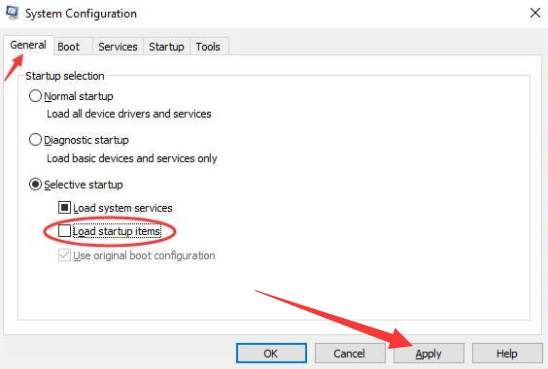
4. Нажмите на Сервисы вкладку и установите флажок рядом с Скрыть все службы Microsoft. Затем нажмите на Отключить все кнопка.
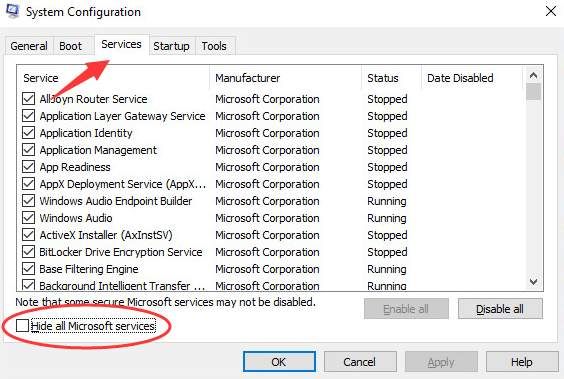
5. Нажмите Применять тогда Хорошо кнопка.
Советы по устранению неполадок, какие приложения или программы вызывают проблему
После перезагрузки выполните описанные выше шаги, чтобы включить эти отключенные службы. Если вы установили несколько служб сторонних разработчиков. Рекомендуется включить несколько служб одновременно, а затем перезагрузить компьютер. Продолжайте делать это, чтобы найти группу, вызывающую проблему. Затем проверяйте подозрительные службы по очереди, пока не выясните, какая из них вызывает проблему.